'>
Frusztráló lehet, ha az FN (funkció) gomb nem működik megfelelően. A Dell laptopok sok felhasználója arról számolt be, hogy az FN kulcs nem működik, miután frissítette a Windows 10 rendszert. Ha ugyanazt a problémát tapasztalja, ne essen pánikba. Kövesse az ebben a bejegyzésben szereplő módszerek lépéseit, majd a problémának meg kell oldódnia.
Próbálja ki az összes módszert egyenként az 1. módszertől kezdve. Ha ez a módszer nem működik, próbálkozzon a következő módszerrel.
1. módszer: Nyomja meg az Fn + Esc billentyűt
Ez a módszer nagyon egyszerű. Csak nyomja meg az Fn + Esc billentyűt. Ez a Dell laptopok néhány felhasználójának bevált. Miért nem próbálkozik?
2. módszer: Frissítse a kapcsolódó illesztőprogramokat
A problémát nem csak a billentyűzet-illesztőprogramok okozzák. Ennek oka lehet más illesztőprogram-problémák, például a chipset-illesztőprogram és a kijelző-illesztőprogram problémái. Ha az 1. módszer nem oldja meg a problémát, próbálja meg frissíteni az illesztőprogramokat. Látogasson el a Dell webhelyére, és ellenőrizze a laptop legújabb illesztőprogramjait.
Ha nincs ideje, türelme vagy számítógépes ismerete az illesztőprogramok kézi frissítésére, automatikusan megteheti Driver Easy .
A Driver Easy automatikusan felismeri a rendszerét, és megtalálja a megfelelő illesztőprogramokat. Nem kell pontosan tudnia, hogy a számítógépe melyik rendszert futtatja, nem kell kockáztatnia a rossz illesztőprogram letöltését és telepítését, és nem kell aggódnia a hiba miatt a telepítés során.
Az illesztőprogramokat automatikusan frissítheti a Driver Easy INGYENES vagy Pro verziójával. De a Pro verzióval mindössze 2 kattintás szükséges (és teljes támogatást és 30 napos pénzvisszafizetési garanciát kap):
1) Letöltés és telepítse a Driver Easy programot.
2) Futtassa az Illesztőprogramot és kattintson Szkenneld most gomb. A Driver Easy átvizsgálja a számítógépet, és felismeri a problémás illesztőprogramokat.

3) Kattintson a gombra Frissítés gomb az egyik illesztőprogram mellett az illesztőprogram megfelelő verziójának automatikus letöltéséhez és telepítéséhez (ezt az INGYENES verzióval teheti meg). Vagy kattintson Mindent frissíteni a megfelelő verziójának automatikus letöltéséhez és telepítéséhez összes az illesztőprogramok, amelyek hiányoznak vagy elavultak a rendszeren (ehhez a Pro verzióra van szükség - a frissítésre kattintva az összes frissítésre kattint).
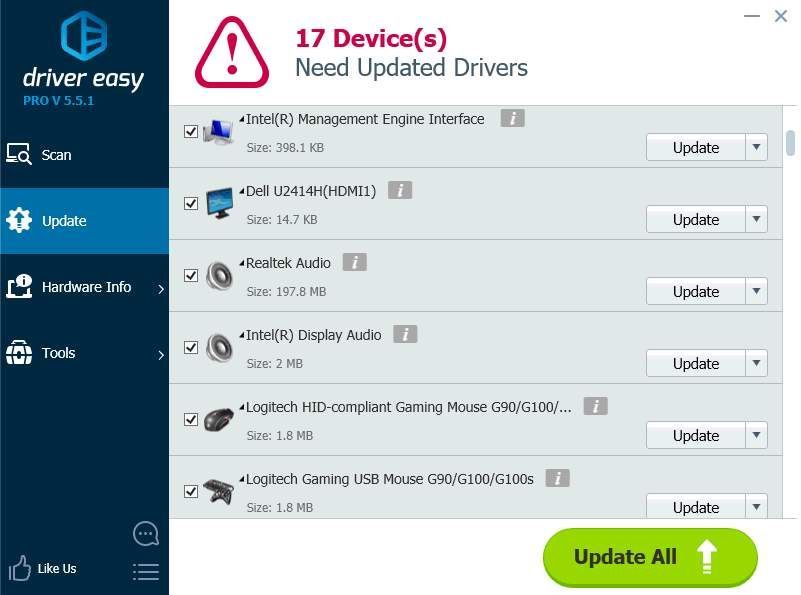
3. módszer: A funkciógomb viselkedésének módosítása
A problémát a funkciógomb helytelen viselkedése okozhatja. Ezért próbálja meg megváltoztatni a funkciógomb viselkedését a Windows Mobility Center alkalmazásban, és ellenőrizze, hogy működik-e.
Kovesd ezeket a lepeseket:
1. Nyissa meg Vezérlőpult .
2. Tekintse meg nagy ikonok szerint, és válassza a lehetőséget Windows Mobilitási Központ .
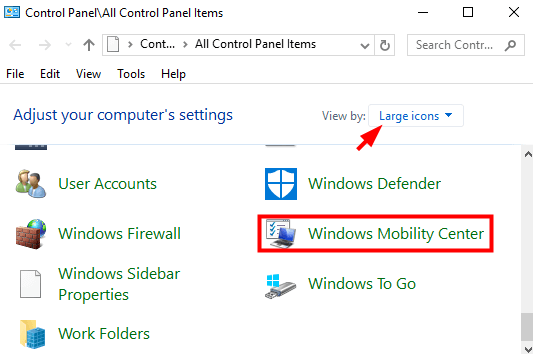
3. A Windows Mobility Center ablakban keresse meg Fn Kulcsmagatartás . Kattintson a legördülő nyílra, és válassza a lehetőséget Funkció kulcs a menüből.
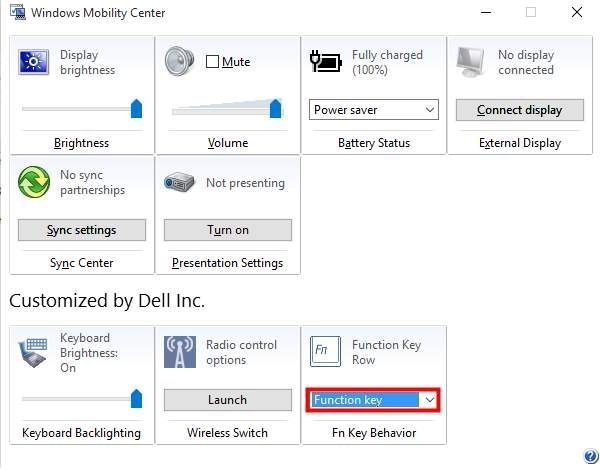
4. módszer : Próbálja meg eltávolítani és telepíteni a billentyűzet-illesztőprogramokat
Ha probléma van a billentyűzet illesztőprogramjaival, előfordulhat, hogy ez a probléma jelentkezik. Távolítsa el az illesztőprogramokat, és indítsa újra a számítógépet, majd az illesztőprogramok újratelepülnek. Ha nem biztos benne, hogyan kell ezt megtenni, olvassa el az alábbi lépéseket.
1. Nyissa meg Eszközkezelő .
2. Bontsa ki a kategóriát Billentyűzetek , Kattintson a jobb gombbal a billentyűzetre, majd kattintson a gombra Távolítsa el az eszközt a felugró menüből. Ezután kövesse a képernyőn megjelenő utasításokat.
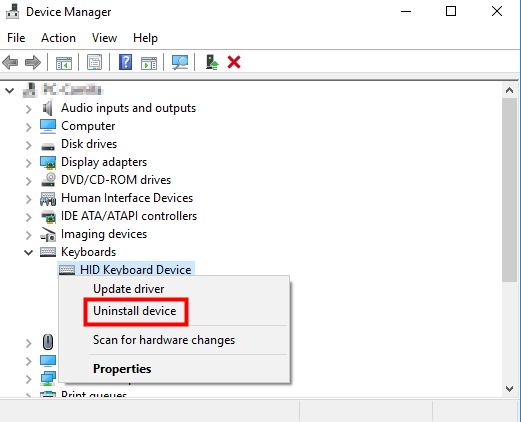
3. Az illesztőprogram eltávolítása után indítsa újra a Windows rendszert, majd az illesztőprogram automatikusan települ.
Remélem, hogy a fenti módszerek segítenek megoldani az FN kulcs nem működő problémáinak megoldását a Dell laptopon.
Ha bármilyen kérdése van, kérjük, hagyja meg észrevételeit alább. Szívesen válaszolok a kérdéseire.




![[Megoldva] Fortnite Freezes PC – 2022-es tippek](https://letmeknow.ch/img/knowledge/94/fortnite-freezes-pc-2022-tips.jpg)

